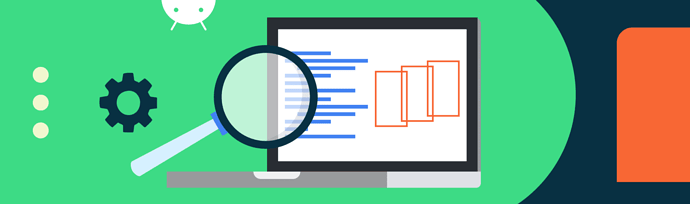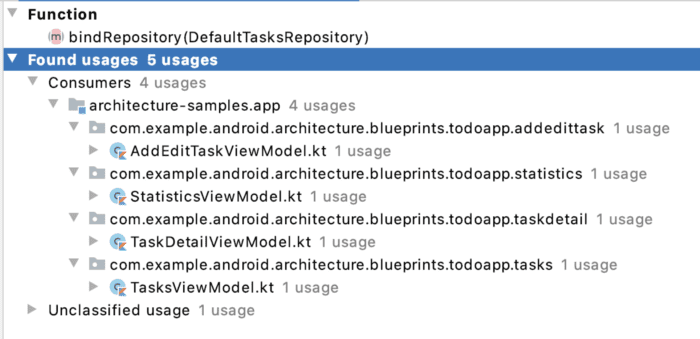在使用 Dagger 的项目中,您是否因为要弄清楚 Dagger 的依赖关系而产生疑惑?依赖项来自 @Inject 修饰的构造器、@Binds 还是 @Provides 修饰的方法?它有限定符吗?要搞清楚这个并非易事。
难道不能一键获取相关信息甚至得到更多内容吗?当然可以!
Android Studio 4.1 版本为我们带来了一个新的 “间距图标” (在编辑器和代码行号之间的图标,如下图所示),通过点击这个图标,我们可以轻松地在 Dagger 的关联代码间进行导航,包括依赖项的生产者、消费者、组件、子组件以及模块。您同样可以在 Find usages 中获取相同的信息。
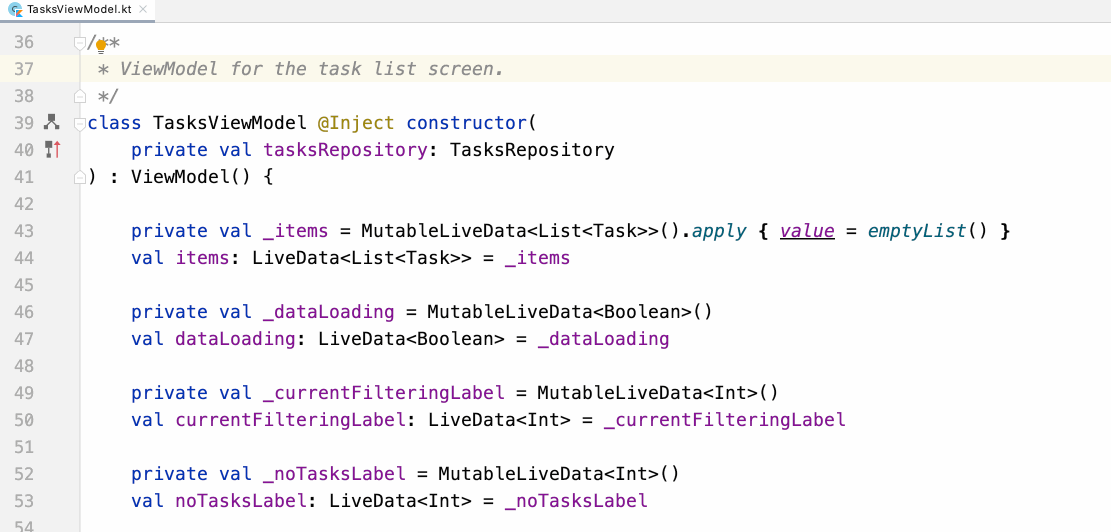
△ 在 Android Studio 中新增的 Dagger 导航支持
正如您所看到的,在 Android 应用中 Dagger 关系的导航从未如此简单。新版本 Android Studio 将支持一键精确查找提供依赖项方法的功能。
特别说明: 当前的功能将会在即将发布的 AS Canary 版本中得到优化。命名和图标可能会更改。在下文 “后续规划” 部分获取更多信息。
实践
在 Android Studio 4.1 Canary 7 之后,您可以在使用 Dagger 的项目中看到一个新的间距图标:
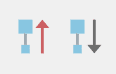
△ Android Studio 中新的 Dagger 间距图标
此 Canary 版本的标准如下:
- 向上箭头的图标: 提供类型的地方 (即依赖项来自何处)
- 向下箭头的图标: 类型被当作依赖项使用的地方
让我们通过 GitHub 上的示例应用 Dagger branch (dev-dagger) of the architecture-samples,来演示新功能的使用。
了解依赖项来自哪里
在一个使用 Dagger 注入的类中,如果您在依赖项上点击带有向上箭头的间距图标,您将跳转到使用 Dagger 注解提供对应类型的方法。
在下面的例子中,TasksViewModel 依赖了 TasksRepository。点击间距图标即可跳转到 AppModuleBinds 类中提供 TasksRepository 对象的 @Bind 方法:
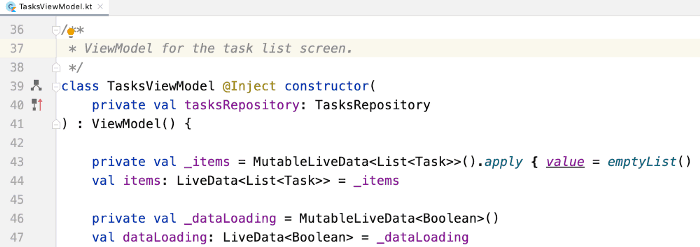
△ 了解依赖项来自哪里
同样支持限定符
如上所述,如果使用了限定符提供依赖项,此功能将会帮您精确跳转到提供方法处。
DefaultTasksRepository 依赖了被限定符修饰的 TasksDataSource。点击间距图标将跳转到 AppModule 中使用限定符提供对应类型的方法。
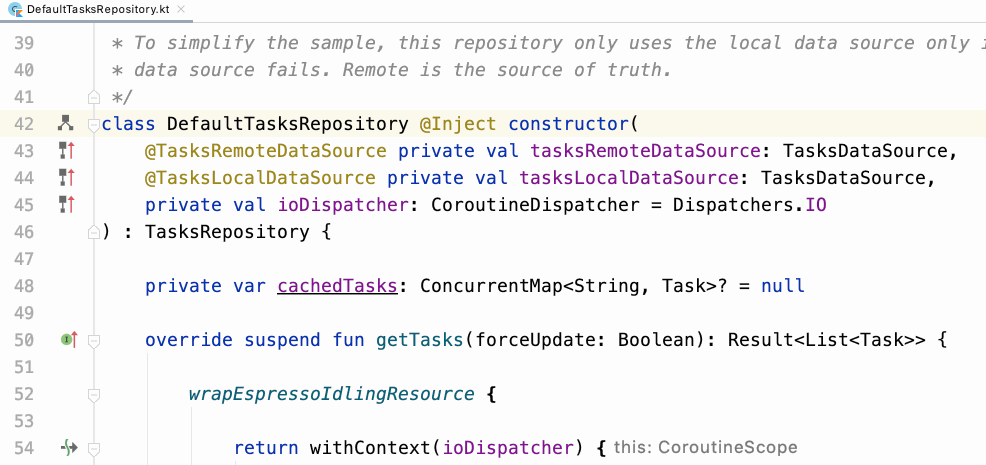
△ 同样支持限定符
依赖项在哪里被使用
当您有一个使用 Dagger 注解提供依赖项的方法时,您可以点击带有向下箭头的间距图标来跳转到依赖项的使用处。如果该依赖项被多个消费者使用,您可以在列表中选择目标进行跳转。
在我们的项目中,DefaultTasksRepository 使用在了不同的 ViewModels 中,具体是哪些呢?您可以通过点击提供方法的间距图标来了解 (此处使用 @Binds):
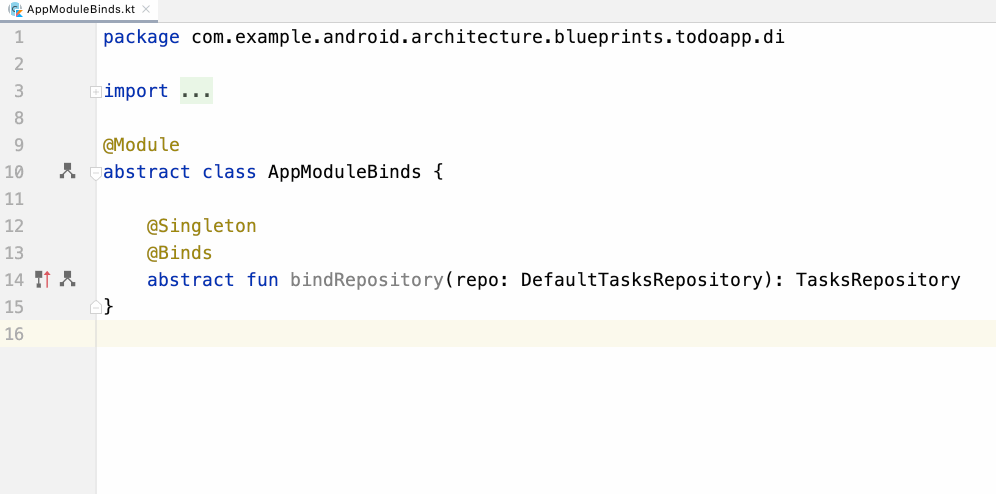
△ 了解依赖项在哪里被使用
了解组件使用了哪些子组件
在子组件中,点击间距图标可得知哪些组件使用了该子组件:
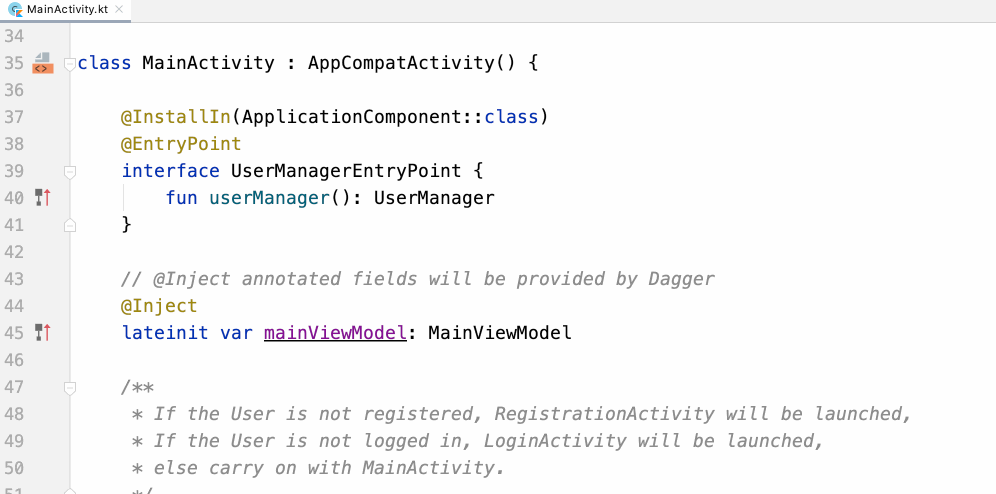
△ 了解子组件被哪个组件使用
Find Usages
您可以在 Android Studio 使用 Find Usages 功能来获得同样的信息。目前该功能仅可在 .java 文件中使用。在 Android Studio 的后续版本中将会支持 Kotlin 文件。
如果您在另一个使用 Dagger 的 Java 项目中尝试,则会看到类似下面的内容:
△ Find usages 关于 Dagger 关联代码的新功能
后续规划
接下来发布的 Android Studio Canary 版本将提供新的功能,如下:
- 支持多模块项目
- 支持 Kotlin 文件的 Find usages 功能
- 识别常用定义 Dagger 模块的 Kotlin 单例类
- 了解组件的子组件
- 更多内容 …
赶快尝试起来!如果您在使用中出现任何问题,请及时向我们 反馈问题。